Aktualisieren Sie Ihren PC für Windows 8.1? Bereiten Sie es zuerst vor!
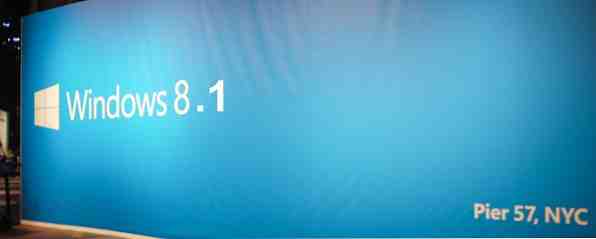
Aktualisieren von Windows 8.1 auf die Vorschau auf Windows 8.1 und was Sie erwartet Aktualisierung auf Windows 8.1 - Vorschau und Erwartung Jeder, der Windows 8 verwendet, kann jetzt ein kostenloses Upgrade auf eine Vorschauversion von Windows 8.1 durchführen. Mit diesem Update werden Windows 8 verfeinert. Tastatur- und Mausbenutzer erhalten wichtige Verbesserungen der Benutzeroberfläche. Die Benutzeroberfläche von Modern wird weiter verbessert… Read More wird allen Windows 8-Benutzern in weniger als einem Monat am 18. Oktober als kostenloses Upgrade zur Verfügung stehen. Windows 8.1 macht dies möglich Wichtige Änderungen an Windows 8, und es ist eine sinnvolle Aufrüstung, unabhängig davon, ob Sie Windows 8 auf einem Desktop-PC, einem Tablet oder einem anderen Gerät verwenden. Wie Sie ein Upgrade durchführen, hängt davon ab, von welcher Windows-Version Sie ein Upgrade von Windows 7, Windows 8 oder sogar der Windows 8.1-Vorschauversion durchführen.
Lohnt sich ein Upgrade von Windows 8.1 auf Windows 7? Das ist eine schwierige Frage und jeder hat eine andere Meinung, zumal Microsoft keine günstigen Upgrades mehr anbietet. Bei 120 US-Dollar könnten Sie durch die Aufrüstung der Hardware Ihres PCs viel mehr für Ihr Geld bekommen - oder das Geld einfach in Richtung eines neuen PCs mit Touch stecken, der Windows 8.1 besser unterstützt.
Lohnt sich ein Upgrade von Windows 8? Ja absolut. Windows 8.1 hätte Windows 8 sein sollen. Die Modern-Benutzeroberfläche ist nicht ganz so unberührt, während Desktop-Benutzer ein paar Knochen geworfen haben, die es einfacher machen, alle neuen Modern-Sachen zu ignorieren.
Wenn Sie ein Upgrade von Windows 7 oder früher durchführen
Viele Leute haben gesagt, dass Windows 8.1 es endlich ermöglicht, Windows 7 hinter sich zu lassen. Es hat eine Option zum Booten vom Desktop und stellt eine Start-Schaltfläche wieder her. Die Schaltfläche lädt nur den Startbildschirm im Vollbildmodus. Sie können den Startbildschirm jedoch so konfigurieren, dass eine Liste Ihrer Desktop-Apps angezeigt wird, und nie mehr eine einzelne Kachel (live oder anderweitig) angezeigt wird. 7 Windows 8 Niggles Resolved 7 Windows 8 Niggles Resolved Windows 8 hat eine Reihe von Funktionen, die für erfahrene Benutzer des herkömmlichen Windows-Desktops ärgerlich sein können. Von dem Hinzufügen eines Startmenüs über das Deaktivieren des sperrigen Bandes über laute Live-Kacheln bis hin zum unnötigen Sperren… Lesen Sie weiter .
Sie können jedoch kein direktes Upgrade von Windows 7 auf Windows 8.1 durchführen. Sie haben zwei Möglichkeiten: Sie können Ihr System auf Windows 8 aktualisieren. Auf Windows 8 aktualisieren? Schnelleres Einsteigen mit diesen Tipps Auf Windows 8 upgraden? Schnelleres Einleben mit diesen Tipps Wenn es an der Zeit ist, einen neuen Computer zu kaufen, wird dieser Computer wahrscheinlich mit Windows 8 geliefert. Microsoft hat kein Tutorial mit Windows 8 mitgeliefert - abgesehen von der kryptischen "Maus bewegen ... Lesen Sie Aktualisieren Sie jetzt und dann auf Windows 8.1, wenn es verfügbar ist, und behalten Sie alle installierten Anwendungen und Dateien bei, oder Sie können eine Neuinstallation von Windows 8.1 über Windows 7 durchführen, wodurch Ihre Desktopanwendungen verloren gehen.
- Wenn Sie eine Upgrade-Installation durchführen möchten: Upgrade auf Windows 8 vor Windows 8.1 ist verfügbar. Sie können dann nach der Veröffentlichung direkt aus dem Windows Store auf Windows 8.1 aktualisieren.
- Wenn Sie eine saubere Installation durchführen möchten: Sichern Sie Ihre wichtigen Dateien und erstellen Sie eine Liste aller Programme, die Sie unter Windows 8 installieren möchten. Sie können sogar ihre Installationsprogramme herunterladen, bevor Windows 8.1 veröffentlicht wird, wodurch der Aktualisierungsvorgang beschleunigt wird.

Wenn Sie ein Upgrade von Windows Vista oder XP durchführen, müssen Sie Windows 8.1 neu installieren - es sei denn, Sie möchten zuerst ein Upgrade auf Windows 7, ein Upgrade auf Windows 8 und dann ein Upgrade auf Windows 8.1 durchführen
Wenn Sie ein Upgrade von Windows 8 durchführen
Windows 8-Benutzer haben es leicht. Windows 8.1 ist im Windows Store verfügbar - ja, das ist die Store-App in der modernen Windows 8-Umgebung - als kostenloses Upgrade. Es wird heruntergeladen und installiert, ohne dass Sie eine Zahlung oder Vorbereitung der Installationsmedien benötigen.
Da es im Windows Store verfügbar ist, müssen Sie sicherstellen, dass Sie sich mit einem Microsoft-Konto bei Windows anmelden. Wie Microsoft Benutzerkonten in Windows 8 überarbeitet hat Wie Microsoft Benutzerkonten in Windows 8 überarbeitet hat Was ist mit den Benutzerkonten in Windows? 8? Es ist nicht kompliziert - Microsoft möchte, dass jeder sich über ein Online-Konto bei seinem Desktop-Betriebssystem anmeldet. Sicher, sie bieten ein Offline-Äquivalent, aber sie sind kein lokales Benutzerkonto. Dies war für die Windows 8.1 Preview-Version erforderlich. Daher ist es eine gute Wette, dass Microsoft Microsoft-Konten für Upgrades verpflichtet, wenn Windows 8.1 offiziell veröffentlicht wird. Sie sollten weiterhin Windows 8.1-Installationsmedien herunterladen und eine Neuinstallation mit diesem durchführen können. Für die Aktualisierung ohne Neuinstallation scheint jedoch ein Microsoft-Konto erforderlich zu sein.
Sie möchten Ihr lokales Benutzerkonto vorzeitig auf ein Microsoft-Konto umstellen, damit Sie das Update herunterladen können. Stellen Sie sicher, dass Sie ein Microsoft-Konto verwenden, indem Sie die Modern PC Settings-App öffnen (drücken Sie die Windows-Taste + C, um auf die Charms zuzugreifen, wählen Sie Einstellungen und dann PC-Einstellungen ändern), wählen Sie Benutzer aus und prüfen Sie Ihr Benutzerkonto. Wenn Sie eine Schaltfläche sehen, mit der Sie zu einem lokalen Konto wechseln können, verwenden Sie bereits ein Microsoft-Konto.

Wenn Sie wirklich kein Microsoft-Konto verwenden möchten, können Sie Ihrem PC ein neues separates Microsoft-Konto hinzufügen. Wenn der Tag des Upgrades beginnt, melden Sie sich als dieses Konto an, greifen Sie auf den Store zu und aktualisieren Sie auf Windows 8.1. Sie sollten dann in der Lage sein, das Microsoft-Konto aus Ihrem System zu löschen und unter Windows 8.1 wieder Ihr lokales Benutzerkonto zu verwenden.
Wenn Sie ein Upgrade von der Windows 8.1-Vorschau durchführen
Waren Sie einer der mutigen Seelen, die die Windows 8.1 Preview-Version installiert haben. So wird ein Upgrade auf Windows 8.1 durchgeführt Vorschau und erwartete Versionen So aktualisieren Sie Windows 8.1 Vorschau und erwartete Ergebnisse Jeder, der Windows 8 verwendet, kann jetzt ein Upgrade auf eine Vorschauversion von Windows 8.1 durchführen kostenlos. Dieses Update verfeinert Windows 8 und gibt Tastatur- und Mausbenutzern wichtige Verbesserungen an der Benutzeroberfläche. Damit wird die moderne Benutzeroberfläche mehr… Weiterlesen auf Ihrem Computer? Dann hoffen wir, dass Sie das Kleingedruckte lesen. Microsoft gab an, dass Windows 8.1 Preview-Benutzer kein direktes Upgrade auf die Windows 8.1-Endversion durchführen können. Nun, sie können tatsächlich ein Upgrade durchführen - sie verlieren einfach alle ihre Desktop-Programme. Ein Upgrade von Windows 8.1 Preview auf die endgültige Version von Windows 8.1 führt effektiv zu einer “Aktualisieren Sie Ihren PC” Betrieb Wiederherstellen, Aktualisieren oder Zurücksetzen der Windows 8-Installation Wiederherstellen, Aktualisieren oder Zurücksetzen der Windows 8-Installation Zusätzlich zur Standardfunktion für die Systemwiederherstellung verfügt Windows 8 über Funktionen zum "Aktualisieren" und "Zurücksetzen" Ihres PCs. Stellen Sie sich dies als eine Möglichkeit vor, Windows schnell neu zu installieren - entweder Ihre persönlichen Dateien aufbewahren oder löschen… Weitere Informationen, wodurch alle Desktop-Programme gelöscht werden. Sie müssen sie später erneut installieren.
Wenn Sie sich auf ein Upgrade von der Preview-Version auf die endgültige Version vorbereiten möchten, können Sie die Installationsprogramme Ihrer Desktop-Programme vorab herunterladen und sicherstellen, dass alle erforderlichen physischen Datenträger vorhanden sind. Anschließend können Sie Ihre Desktop-Programme nach dem Upgrade schnell erneut installieren. Wenn Sie Steam für PC-Spiele verwenden, können Sie Ihren Steam-Ordner an einen Sicherungsspeicherort kopieren und anschließend wiederherstellen. So wird Steam auf eine neue Festplatte migriert Wie wird Steam auf eine neue Festplatte migriert Im Gegensatz zu den meisten Windows-Anwendungen kann Steam problemlos verschoben werden zwischen den Festplattenlaufwerken ohne erneutes Herunterladen oder Neuinstallieren. Wenn Sie Steam auf eine neue Festplatte laden möchten - sagen Sie, wenn Sie ein neues… Read More gekauft haben, ohne alle Ihre Spiele erneut herunterladen zu müssen.

Natürlich kann jeder Windows-Benutzer ein Upgrade auf Windows 8 durchführen, indem er einfach eine Neuinstallation mit einer Windows 8.1-CD oder einem USB-Stick durchführt. So installieren Sie Windows 8 von einem USB-Stick. So installieren Sie Windows 8 von einem USB-Stick Windows 8 und Ihr Computer hat kein DVD-Laufwerk, Sie sind nicht alleine. Ob Sie eine Windows 8-DVD oder eine Windows 8-ISO-Datei haben, die Sie von Microsoft heruntergeladen haben,… Lesen Sie mehr und ersetzen Sie das vorhandene Windows-System damit. Wenn Sie dies tun möchten, stellen Sie sicher, dass Sie Sicherungskopien Ihrer wichtigen Dateien haben. Sie können auch schneller loslegen, indem Sie Installationsprogramme für Ihre bevorzugten Programme herunterladen, alle installierten PC-Spiele sichern, um lange Downloads zu vermeiden, und Software-Installations-CDs sammeln, die Sie noch verwenden.
Planen Sie nach der Veröffentlichung ein Upgrade auf Windows 8.1? Wenn ja, von welcher Windows-Version planen Sie ein Upgrade? Hinterlasse einen Kommentar und teile deine Gedanken mit!
Bildnachweis: Dell Inc. auf Flickr (geändert)
Erfahren Sie mehr über: Windows 8, Windows 8.1, Windows Upgrade.


